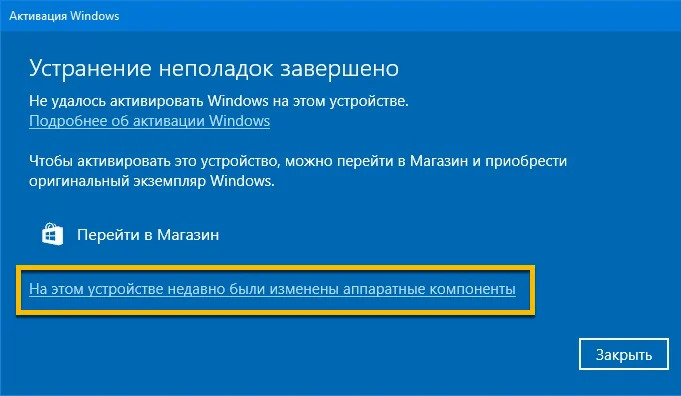- Главная страница / Поддержка / Активация Windows
Активация Windows
Активация Windows 11 после замены оборудования
После внесения существенных аппаратных изменений в компьютер (замена материнской платы, процессора и памяти) установка может потерять активацию, поскольку считает, что это новый компьютер. Однако вы можете использовать средство устранения неполадок активации для повторной активации бесплатно.
Чтобы повторно активировать Windows 11 после замены оборудования, выполните следующие действия:
-
Нажмите «Пуск».
-
Открыть «Параметры».
-
Нажмите «Система».
-
Откройте вкладку «Активация».
-
Щелкните параметр «Состояние активации» (если применимо).
-
Нажмите кнопку «Устранение неполадок» рядом с сообщением «Windows сообщила, что на вашем устройстве не найден ключ продукта». Код ошибки: 0xC004F213».
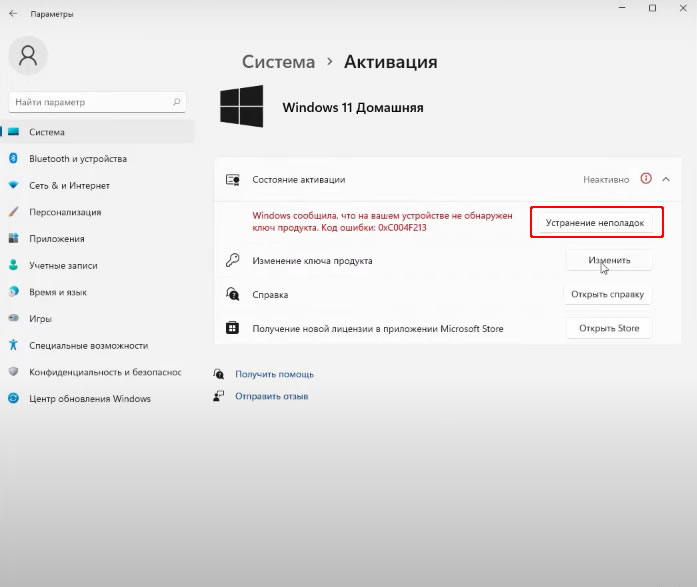
-
Нажмите кнопку «На этом устройстве недавно были изменены аппаратные компоненты ».
-
Войдите в систему, используя свои учетные данные Microsoft.
-
Выберите компьютер из списка для повторной активации Windows 11.
-
Нажмите кнопку Активировать.
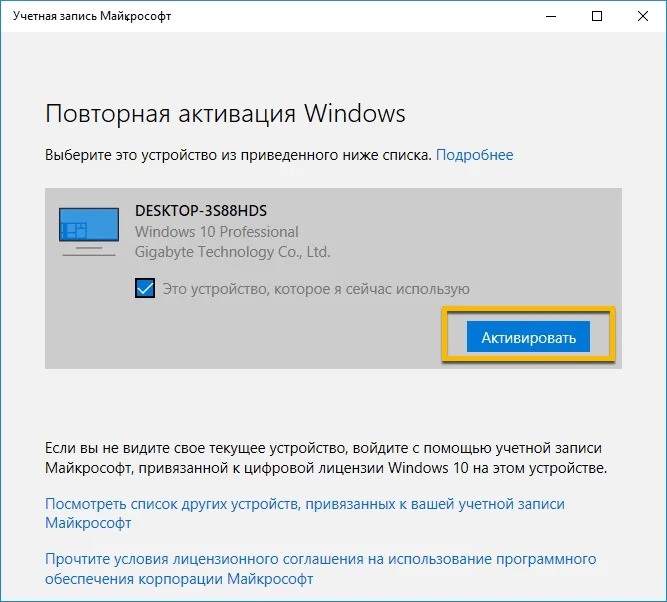
После того, как вы выполните эти шаги, Windows 11 будет повторно активирована бесплатно без дополнительных действий.
Активация Windows 11 через панель "Параметры"
Чтобы активировать новую установку Windows 11 через панель «Параметры», выполните следующие действия:
-
Нажмите «Пуск».
-
Открыть «Параметры».
-
Нажмите «Система».
-
Откройте вкладку «Активация».
-
Щелкните параметр «Состояние активации» (если применимо).
-
Нажмите кнопку «Изменить» в настройке «Изменение ключа продукта».
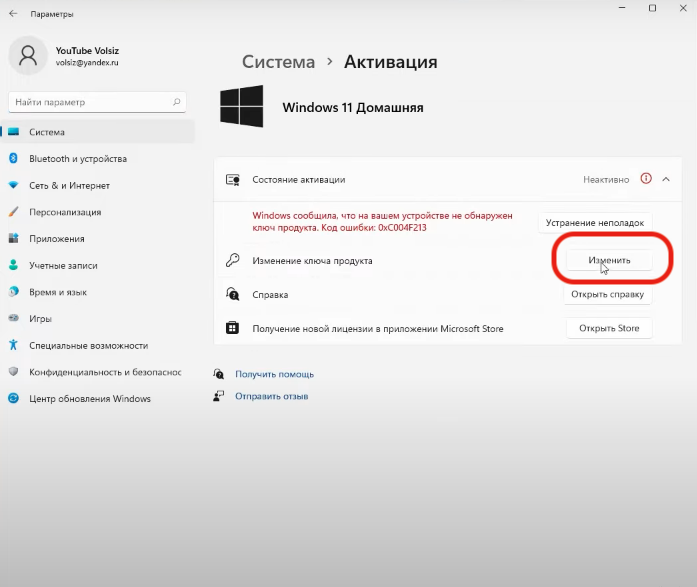
-
Введите 25-значный ключ продукта для активации версии Windows 11.
.png)
-
Нажмите кнопку «Далее».
-
(Необязательно) Нажмите кнопку «Открыть магазин», чтобы открыть Microsoft Store.
-
Нажмите кнопку «Купить», чтобы приобрести ключ активации.
-
Продолжайте следовать инструкциям на экране, чтобы завершить покупку лицензии и активировать Windows 11 (если применимо).
Предполагая, что вы используете Windows 11 с учетной записью Microsoft, лицензия будет связана с вашей учетной записью как «цифровая лицензия» (цифровое право), чтобы вы могли позже переустановить операционную систему без необходимости повторной активации.
Активируйте Windows 11 из программы установки
Чтобы активировать Windows 11 в процессе установки, выполните следующие действия:
-
Запустите компьютер с USB-накопителя Windows 11.
-
Нажмите любую клавишу для продолжения.
-
Нажмите кнопку «Далее».
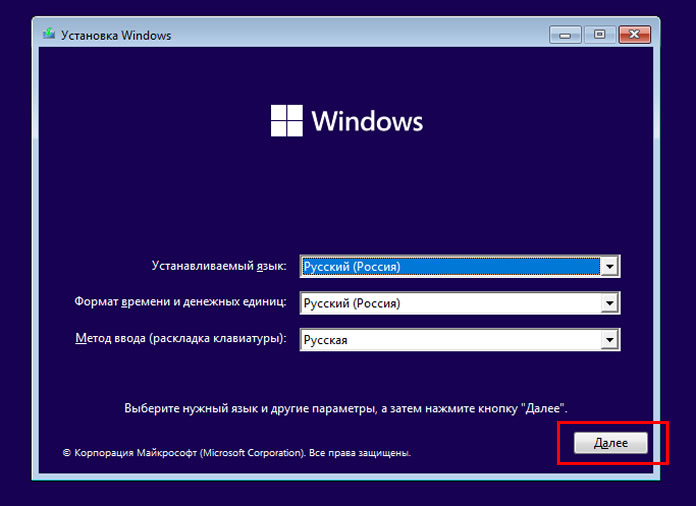
-
Нажмите кнопку «Установить».
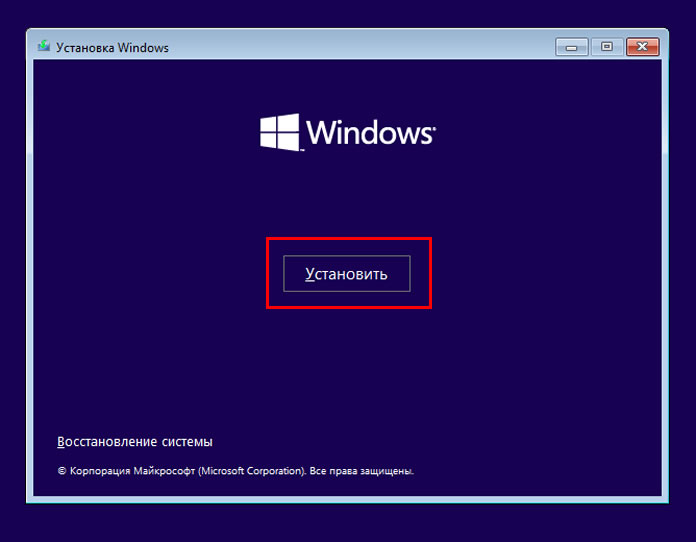
-
На странице «Активация Windows» введите текущий 25-значный ключ продукта для выпуска Windows 11.
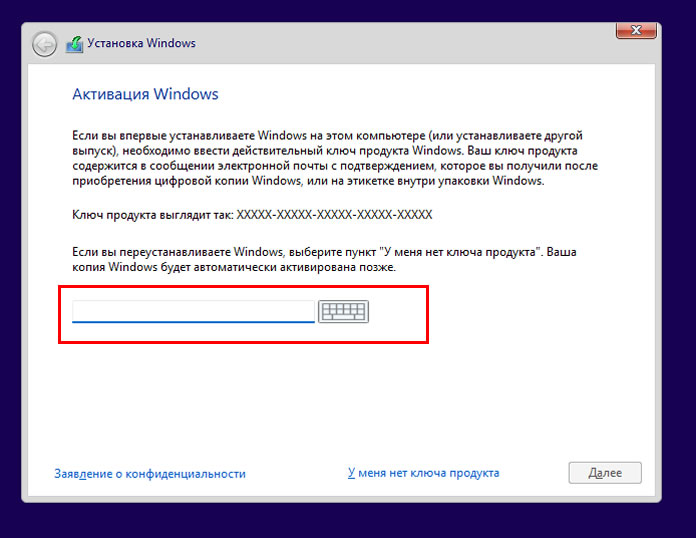
-
Нажмите кнопку «Далее», чтобы проверить лицензию.
-
Продолжайте следовать инструкциям на экране для завершения установки.
Если вы впервые устанавливаете Windows 11, то вам необходимо ввести ключ продукта. Если у вас уже установлена Windows 10 или более ранняя версия, то вы можете пропустить активацию ключом продукта и продолжить установку, нажав на кнопку “У меня нет ключа продукта”. Однако, если вы планируете переустанавливать Windows 11 в будущем, то активация ключом продукта является обязательной.